編輯:Android手機知識
每次小米4連接電腦後,都需要重裝安裝一次驅動才能正常識別,這此該如何解決呢?通常這是因驅動不兼容所造成的,當然也是系統相關組件的沖突有關。對應的解決方法如下。
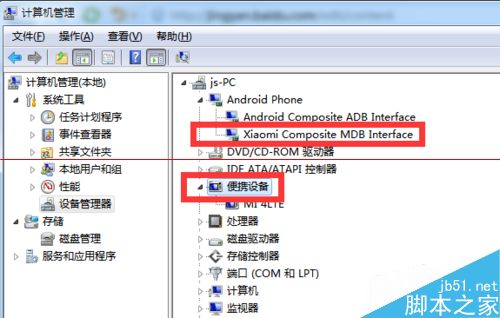
利用“驅動人生”來安裝小米4手機驅動。將小米4和電腦進行連接。直接在百度中搜索下載“驅動人生”程序。
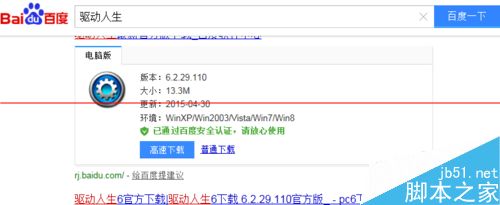
運行“驅動人生”程序,切換到“外設驅動”選項卡,點擊“安卓-XiaoMi”下方的“安裝驅動”按鈕。
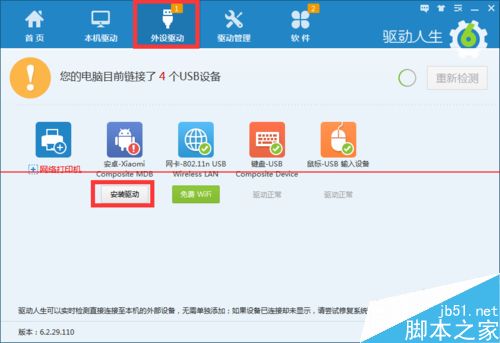
待“安卓-XiaoMi”驅動下載完成後,將自動進行安裝過程。安裝完成後,點擊“外設戲碼”下方的“修復驅動”按鈕,以完成對系統中未正常識別設備的查找及修復操作。
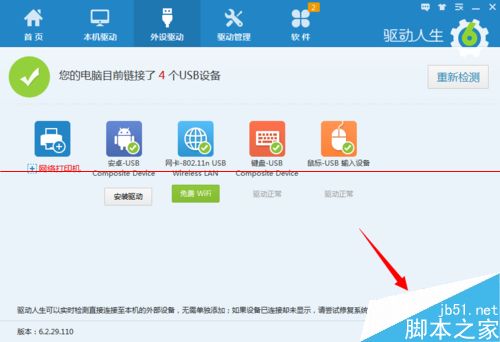
等“修復驅動”操作完成後,將看到“安卓USB Compare Device”驅動,點擊“安裝驅動”按鈕,以完成安卓手機驅動程序的安裝。
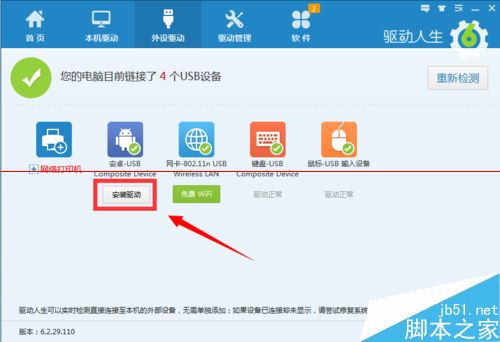
接下來任務欄右下角並顯示“自動安裝驅動”的圖標,點擊即可從中查看當前正在安裝“MI 4LTE”驅動。
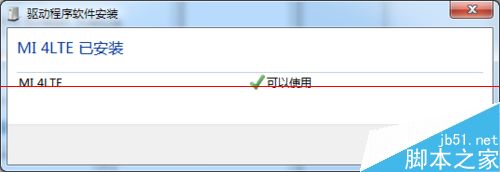
待驅動安裝完成後,將自動彈出“小米4U盤自動播放”界面,如圖所示,此時表明小米4手機驅動安裝完成。
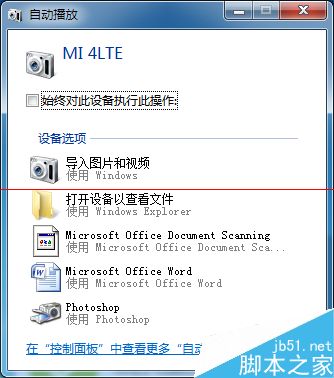
此外,還一種比較實用的方法,就是重裝系統。經小編測試,將小米4與另外的電腦連接時,經多次測試,只需要安裝一次驅動即可多次使用。

方案三:開啟“USB接口”的正常使用
有時電腦USB接口的禁用,也會導致小米4驅動不正常的情況。對此我們可以借助“大勢至USB監控系統”來開啟USB接口的正常使用。
安裝並運行此應用,從彈出的程序主界面中,勾選“恢復USB存儲設備、手機或藍牙設備的正常使用”項,以開啟USB接口的正常使用。
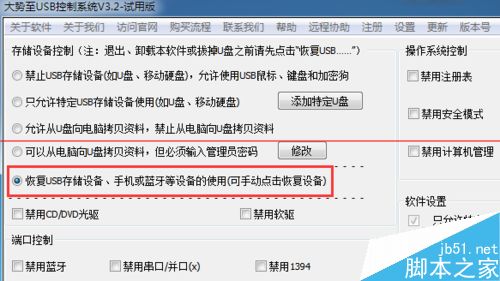
同時在“智能設備及網絡控制”欄目中,清除勾選“禁用手機、PAD等便攜式設備”項,以恢復手機識別的正常使用。
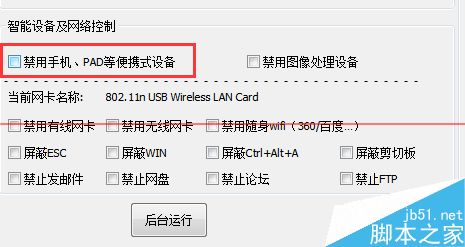
 wp7手機WIFI熱點與藍牙等熱門功能設置方法
wp7手機WIFI熱點與藍牙等熱門功能設置方法
在國內智能手機市場中,其中主要有三大熱門系統,嚴格的說有五種手機系統比較出名,最熱門的是蘋果IOS系統以及谷歌的安卓系統,另外諾基亞塞班系統在手機界也是比較有名氣的,當然
 海思麒麟芯片成華為榮耀最強心髒 媲美全球主流芯片
海思麒麟芯片成華為榮耀最強心髒 媲美全球主流芯片
五一期間,在CCTV5播出了一檔紀錄片《勞動鑄就中國夢》指出,擁有全部自主知識產權的華為麒麟芯片,已經可以媲美全球最主流芯片,成為華為手機最強大的心髒。這都是華為堅持自主
 WP8.1動態鎖屏Tetra第二次更新:修復一些常規BUG
WP8.1動態鎖屏Tetra第二次更新:修復一些常規BUG
@WP之家 報道,Tetra Lockscreen是Microsoft Garage項目,主要是定制鎖屏界面插件,比如日程表、位置及現況、活動追蹤系統、秒表等,官方定義為
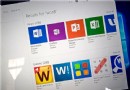 Win10 Mobile手機和小尺寸平板可免費下載使用Office Mobile應用
Win10 Mobile手機和小尺寸平板可免費下載使用Office Mobile應用
7月16日訊 近期被問的最多的話題就是Win10上的新版Office通用應用,比如你是否需要Office 365編輯文檔等。微軟此前稱,將會對Win10 Mobile設備